Представьте себе сценарий, в котором вы находитесь далеко от вашего iPhone, но он громкий, и вам действительно нужно заставить его замолчать. Сигнал тревоги может мигать, уведомления могут издавать звуки влево и вправо, а звонки могут звонить. Вещи могут стать очень быстро раздражающими для любого, кто вокруг этого. Кроме того, все это внимание позволяет легко найти и, возможно, украсть ваш iPhone. К счастью, вы можете успокоить его.
Ваш iPhone может быть заблокирован в вашей комнате, и вы не хотите, чтобы он разбудил спящего. Или это может быть в ящике стола в вашем офисе, и вы не хотите, чтобы это беспокоило ваших коллег. Может быть, вы оставили его в магазине и не хотите, чтобы кто-нибудь заметил это, прежде чем у вас появится шанс его найти.
Какой бы ни была причина, по которой вы хотите отключить ваш iPhone удаленно, это легко сделать, если вы сначала настроили правильную систему безопасности. И под этим я подразумеваю Find My iPhone. Если вы когда-нибудь потеряете свое устройство, Find My iPhone поможет вам отследить его, так что, надеюсь, вы включили его на своем iPhone. Чтобы дистанционно отключить звук вашего iPhone, вам потребуется использовать инструмент Lost Mode в службе.
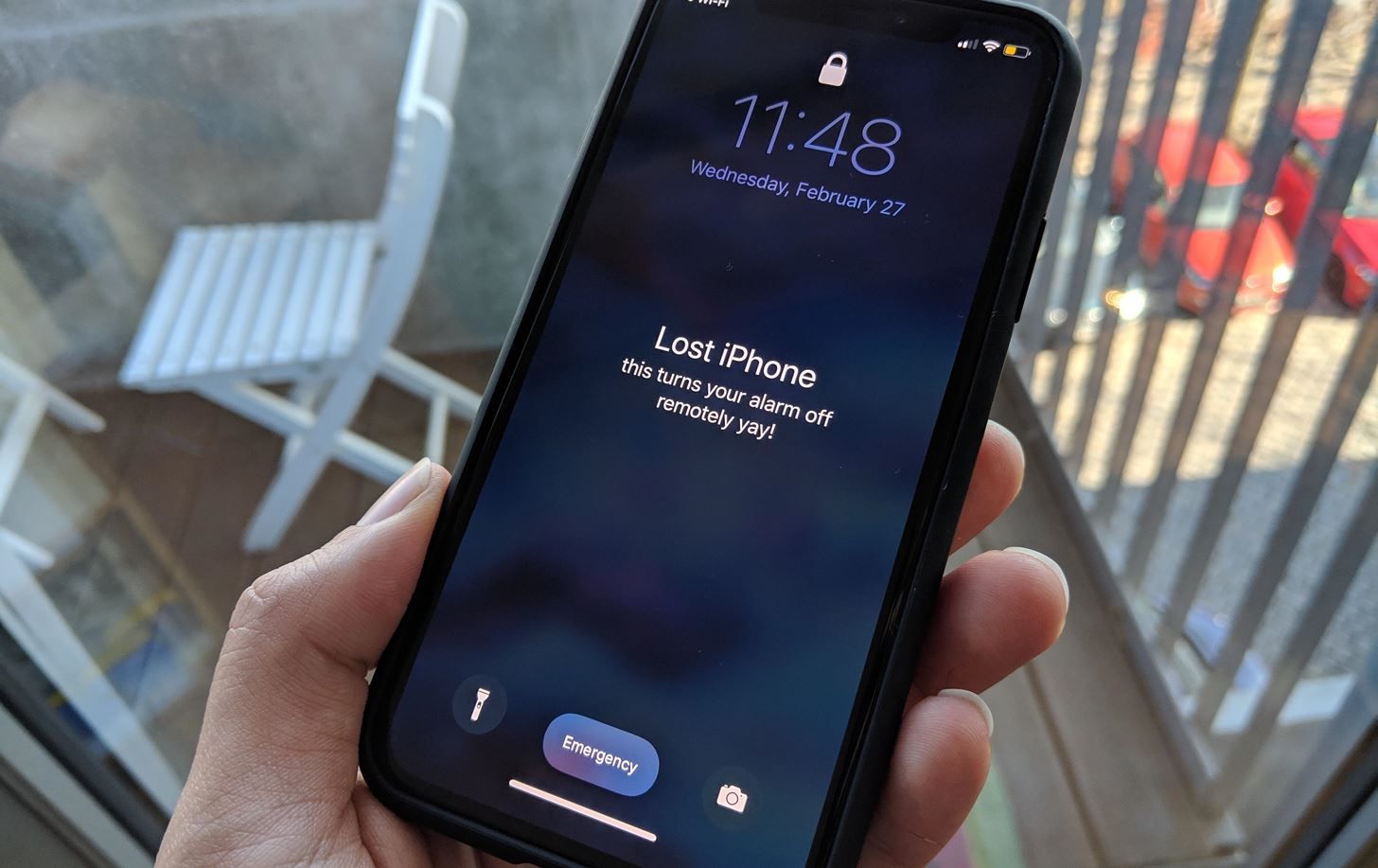
Фото Нельсона Агилара / Гаджет Хакс
В iOS 12 и ниже Lost Mode можно найти в приложении Find My iPhone. Если вы используете iOS 13, Find My iPhone и Find My Friends были объединены в одно приложение «Find My», где вы найдете Lost Mode.
В любом случае, чтобы отключить ваш iPhone без физического доступа к нему, вы должны использовать другое устройство iOS, если оно у вас есть. Кроме того, вы можете использовать чужое устройство iOS или веб-браузер на любом компьютере, планшете или смартфоне.
Способ 1: включить потерянный режим из iOS 13
В новом приложении «Найти меня» нет возможности выйти из учетной записи устройства (по крайней мере, не легко). Таким образом, вы должны использовать приложение только с одного из ваших других устройств iOS, подключенных к той же учетной записи iCloud.
В приложении «Найти мое» нажмите на вкладку «Устройства» на панели навигации, чтобы просмотреть все подключенные устройства Apple. Оказавшись там, выберите свой iPhone из списка. Если в сообщении указано «Не в сети» или «Местоположение не найдено», вы все равно можете продолжить, поскольку это может означать, что Wi-Fi отключен или службы определения местоположения отключены.
Во всплывающем модальном окне вы увидите адрес (если есть) и параметры для уведомлений, воспроизведения звуков и получения маршрутов. Не обращайте на это внимания и проведите вверх по модалу, чтобы расширить его. В нижней части раздела «Отметить как потерянные» нажмите «Активировать».
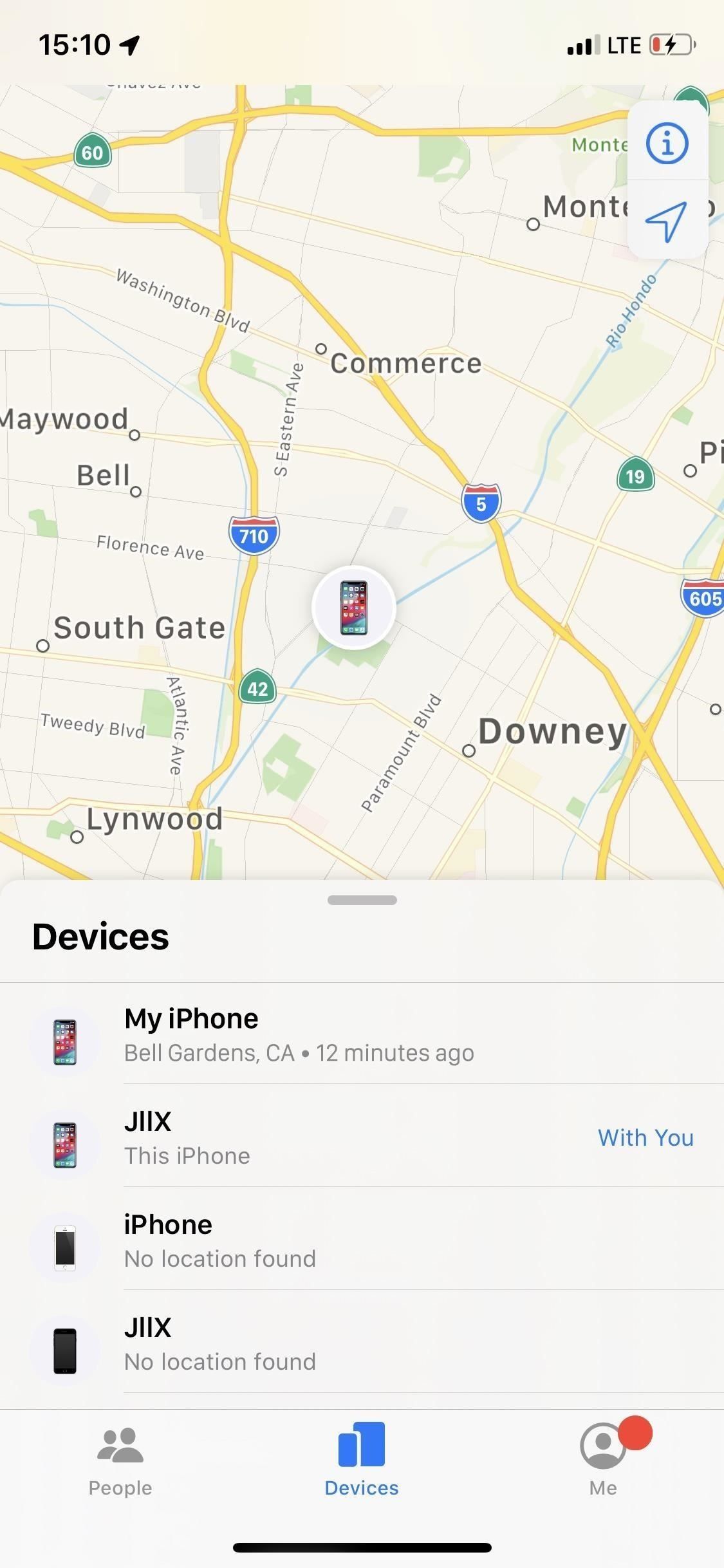
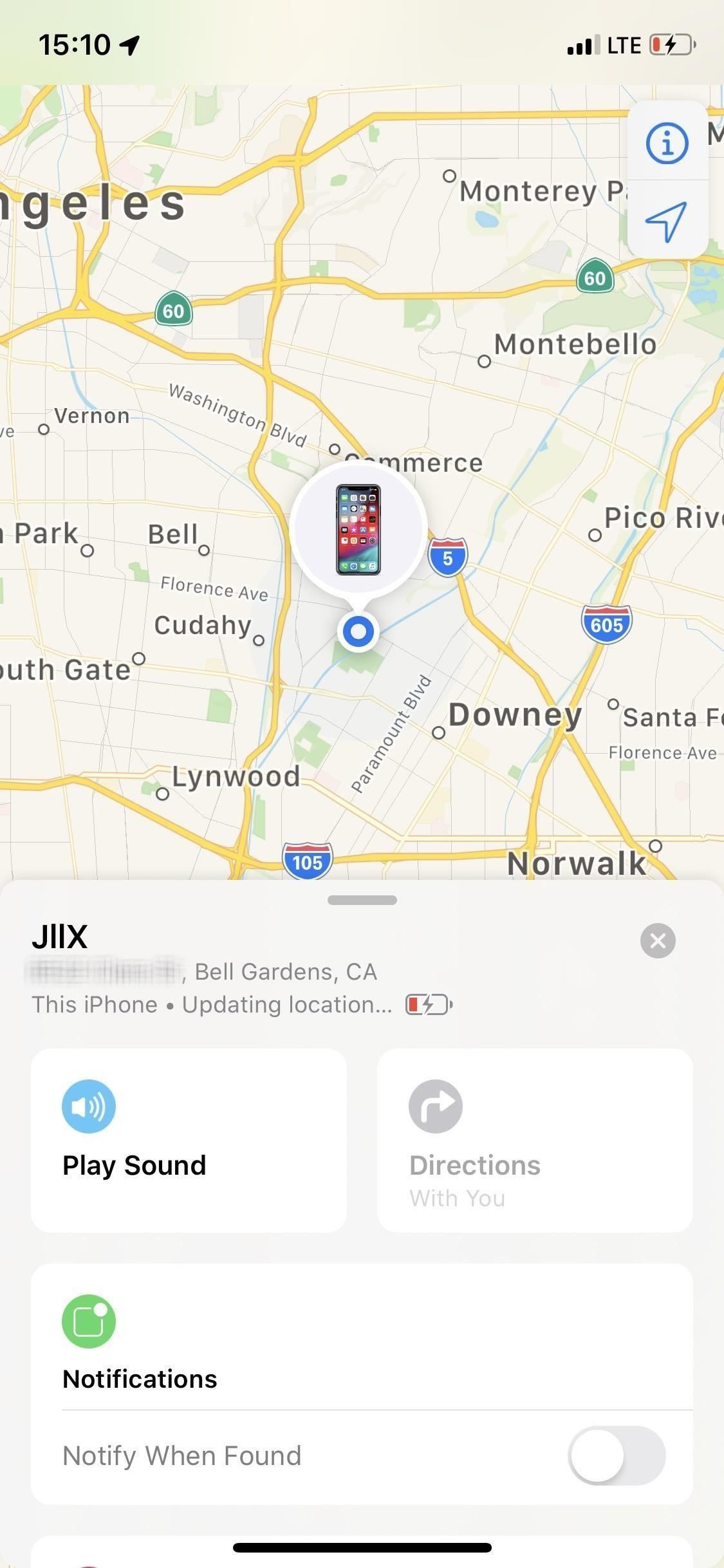
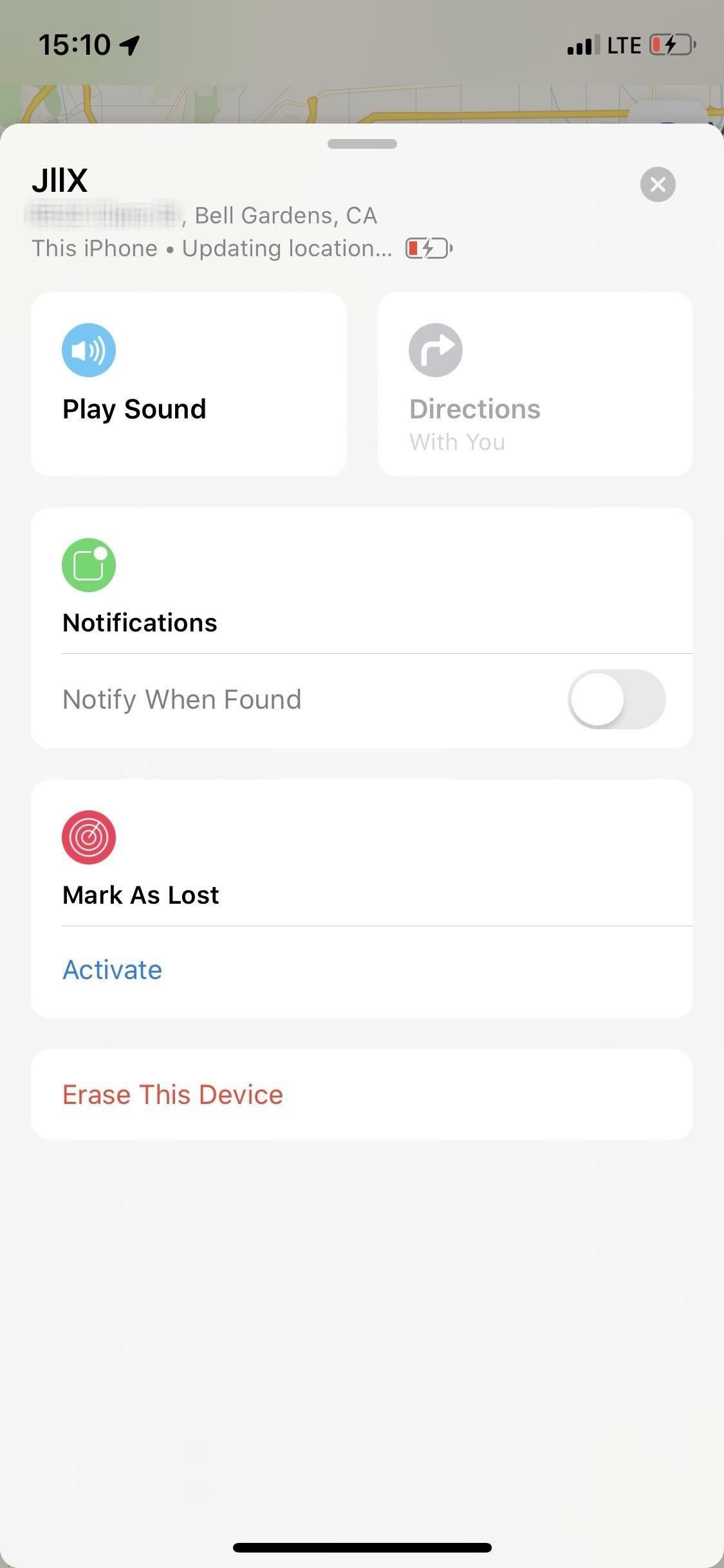
Затем он спросит, хотите ли вы пометить ваше устройство как потерянное. Нажмите «Продолжить», не добавляйте номер телефона, нажмите «Далее», не добавляйте сообщение и нажмите «Включить» в правом верхнем углу, чтобы закончить.
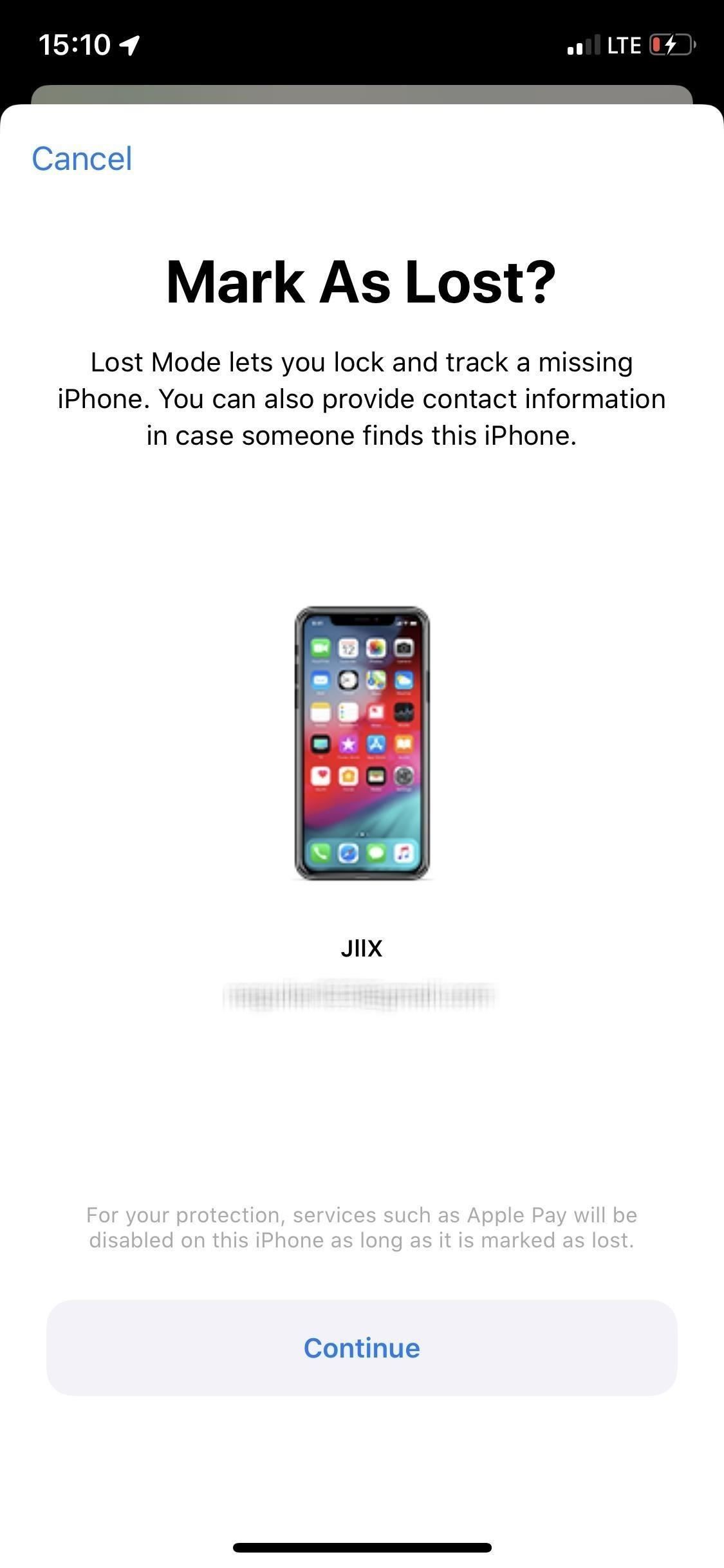
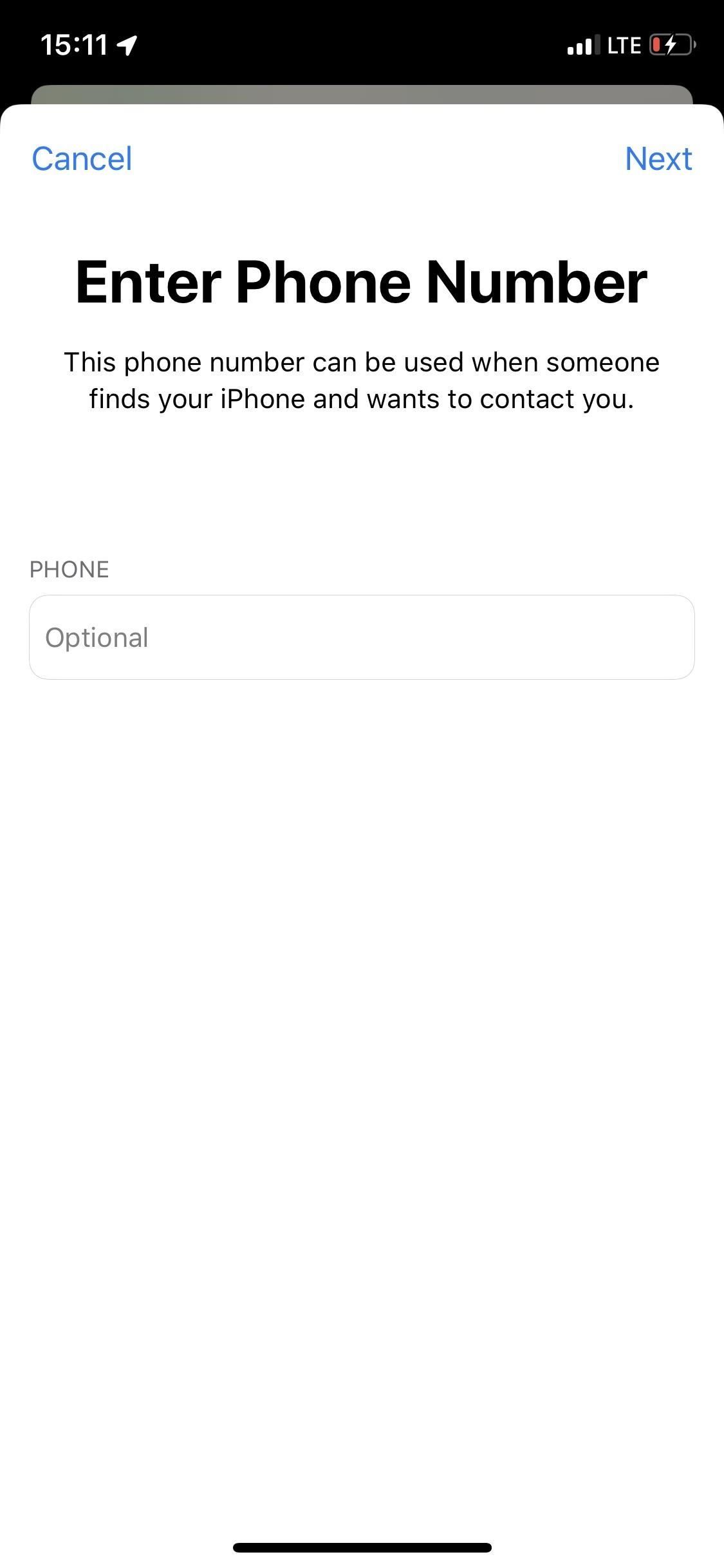
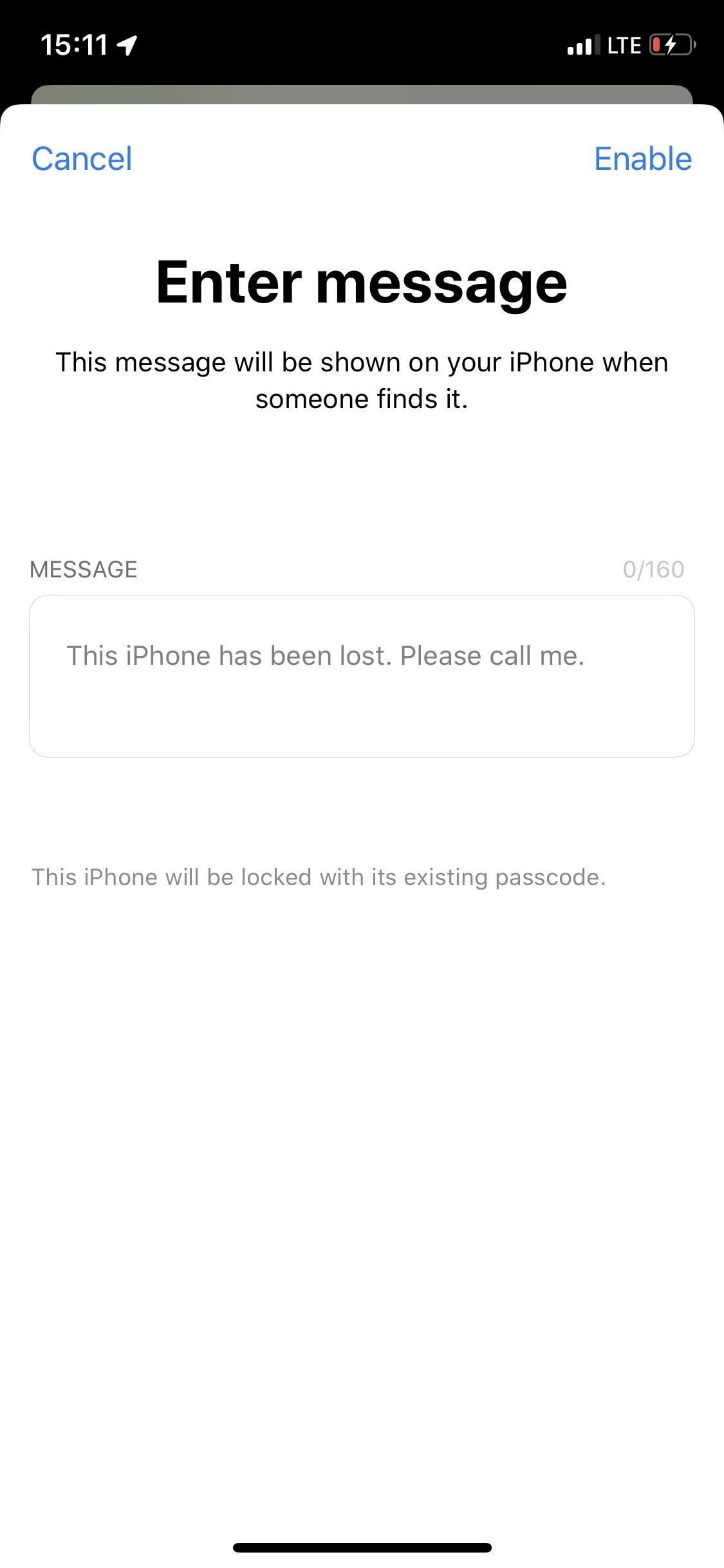
Ваш iPhone будет переведен в режим Lost Mode и отключен. Теперь вам не нужно беспокоиться о звуках, исходящих с вашего устройства и раздражающих окружающих. Чтобы отключить режим Lost Mode, разблокируйте устройство в следующий раз, когда вы получите его в свои руки. Ваши карты, подключенные к Apple Pay, могут быть деактивированы, поэтому вам нужно будет ввести свой пароль Apple ID, чтобы активировать их.
Способ 2: включить потерянный режим из iOS 12
Чтобы включить Lost Mode на iOS 12, используйте одно из других устройств iOS. Если у вас больше нет, позаимствуйте устройство iOS у члена семьи, друга, коллеги или другого надежного источника. Когда все будет готово, откройте приложение «Найти мой iPhone» или «Найти iPhone». Если это ваше устройство и оно уже зарегистрировано в соответствующей учетной записи iCloud, отлично. Если нет, нажмите «Выйти» в правом верхнем углу, затем войдите в систему, используя свои учетные данные Apple.
После входа в систему найдите свое устройство и нажмите на него. Если в сообщении указано «Не в сети» или «Местоположение не найдено», вы все равно можете продолжить, поскольку это может означать, что Wi-Fi отключен или службы определения местоположения отключены.
Если он активен, нажмите «Действия» внизу. Затем нажмите кнопку «Потерянный режим», затем выберите «Включить потерянный режим» на следующем экране. Пропустите номер телефона и сообщение и нажмите «Готово», чтобы закончить. Если вы используете чужое устройство, обязательно выйдите из своей учетной записи, чтобы они не могли отслеживать ваше местонахождение.
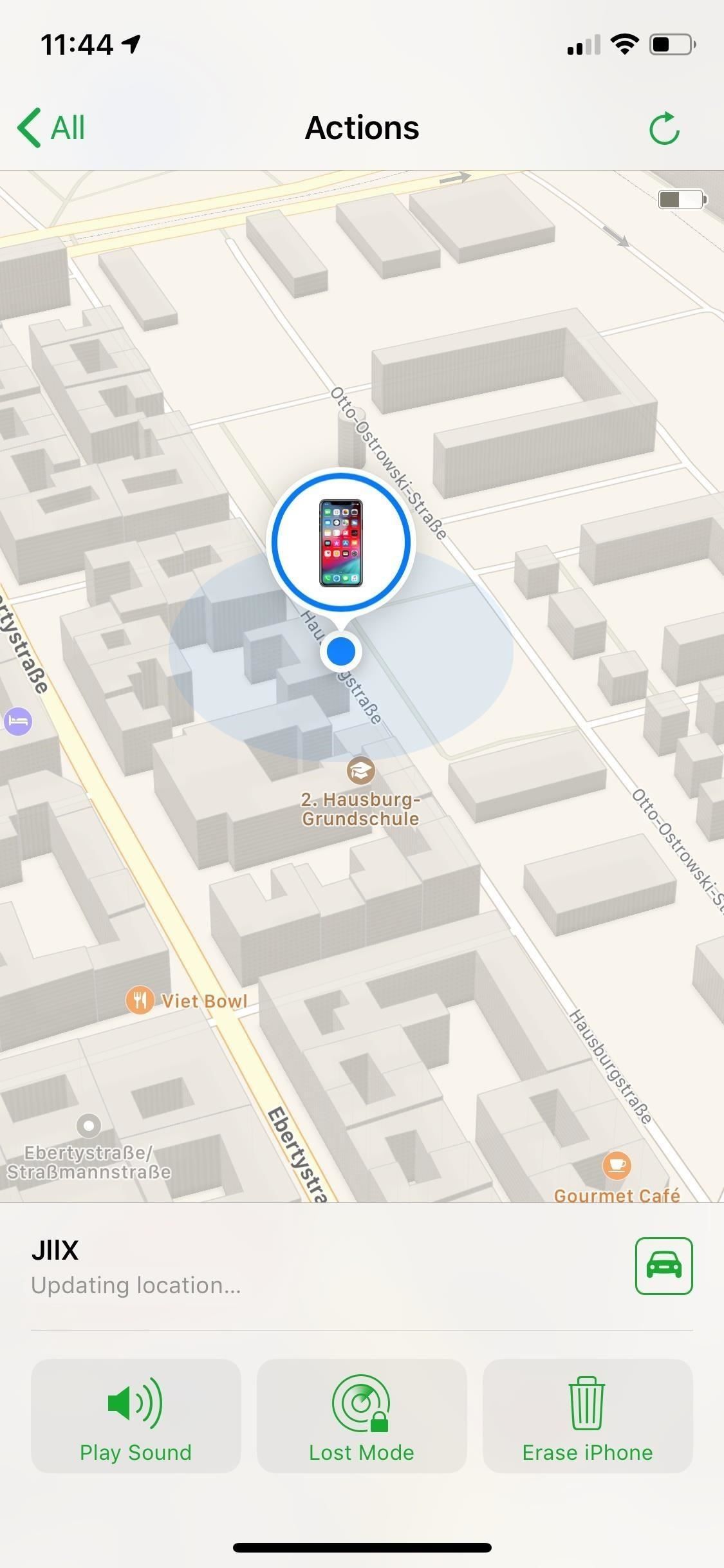
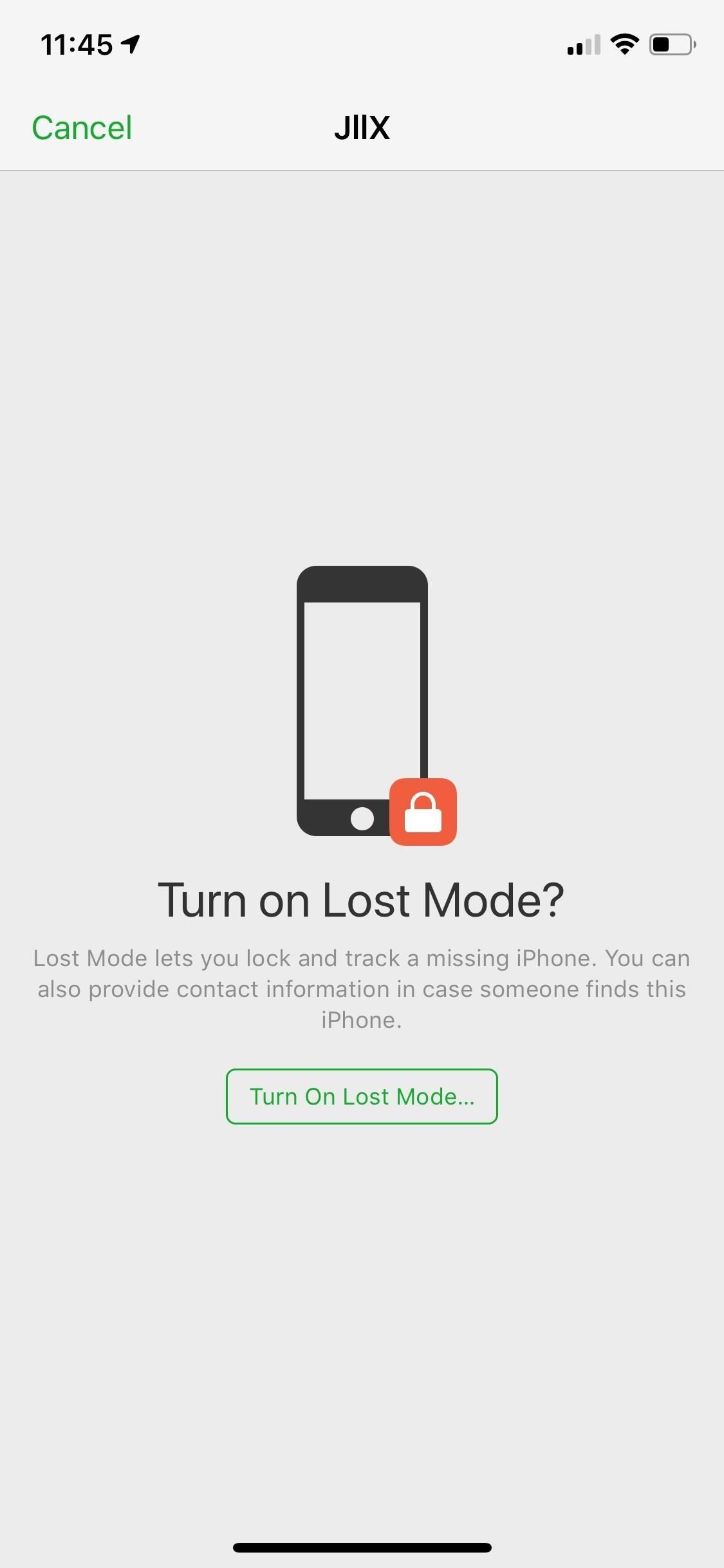
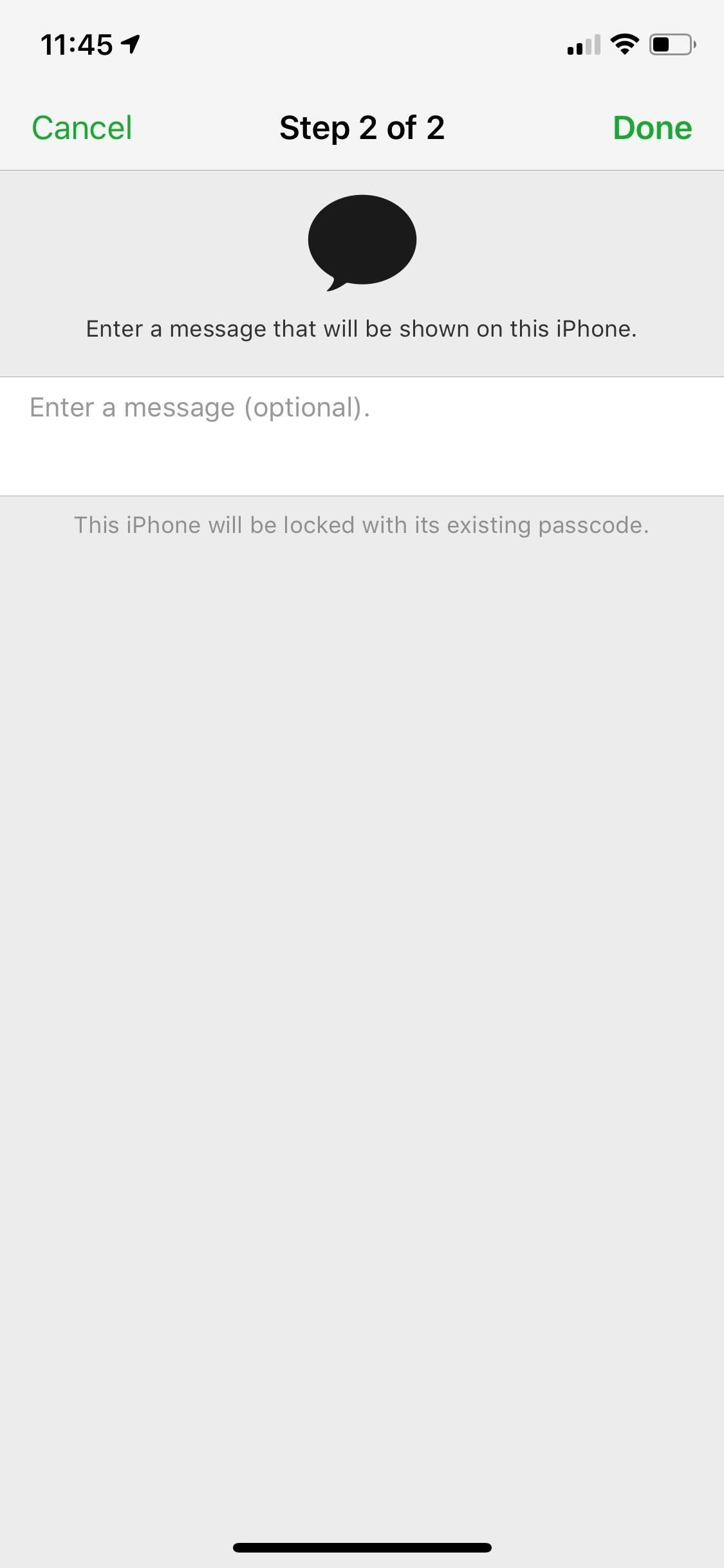
Ваш iPhone будет переведен в режим Lost Mode и отключен. С устройства не будет слышно никаких звуков, поэтому это снижает вероятность того, что кто-то может его найти или это может раздражать людей. Чтобы отключить Lost Mode, разблокируйте свой iPhone, когда вы получите физический доступ к нему. Ваши карты, подключенные к Apple Pay, могут быть деактивированы, поэтому введите свой пароль Apple ID, чтобы активировать их при необходимости.
Способ 3: включить потерянный режим из Интернета
Если у вас нет легкого доступа к приложению «Найти мой» или «Найти мой iPhone», вы можете использовать веб-браузер, чтобы включить режим Lost Mode для вашего iPhone. Вы можете использовать браузер на Windows, MacOS, iOS, Android и т. Д. Это может быть другое ваше устройство, общедоступное устройство или устройство от кого-то, кого вы знаете. Здесь я буду использовать Chrome на Android в качестве примера.
Зайдите на сайт icloud.com/#find или icloud.com/find-my-iphone, затем войдите в систему, используя свои учетные данные Apple для своей учетной записи iCloud. Находясь на карте, выберите свой iPhone в разделе «Мои устройства» или в разделе «Все устройства» (в настольном браузере). Когда появятся варианты, выберите «Потерянный режим».
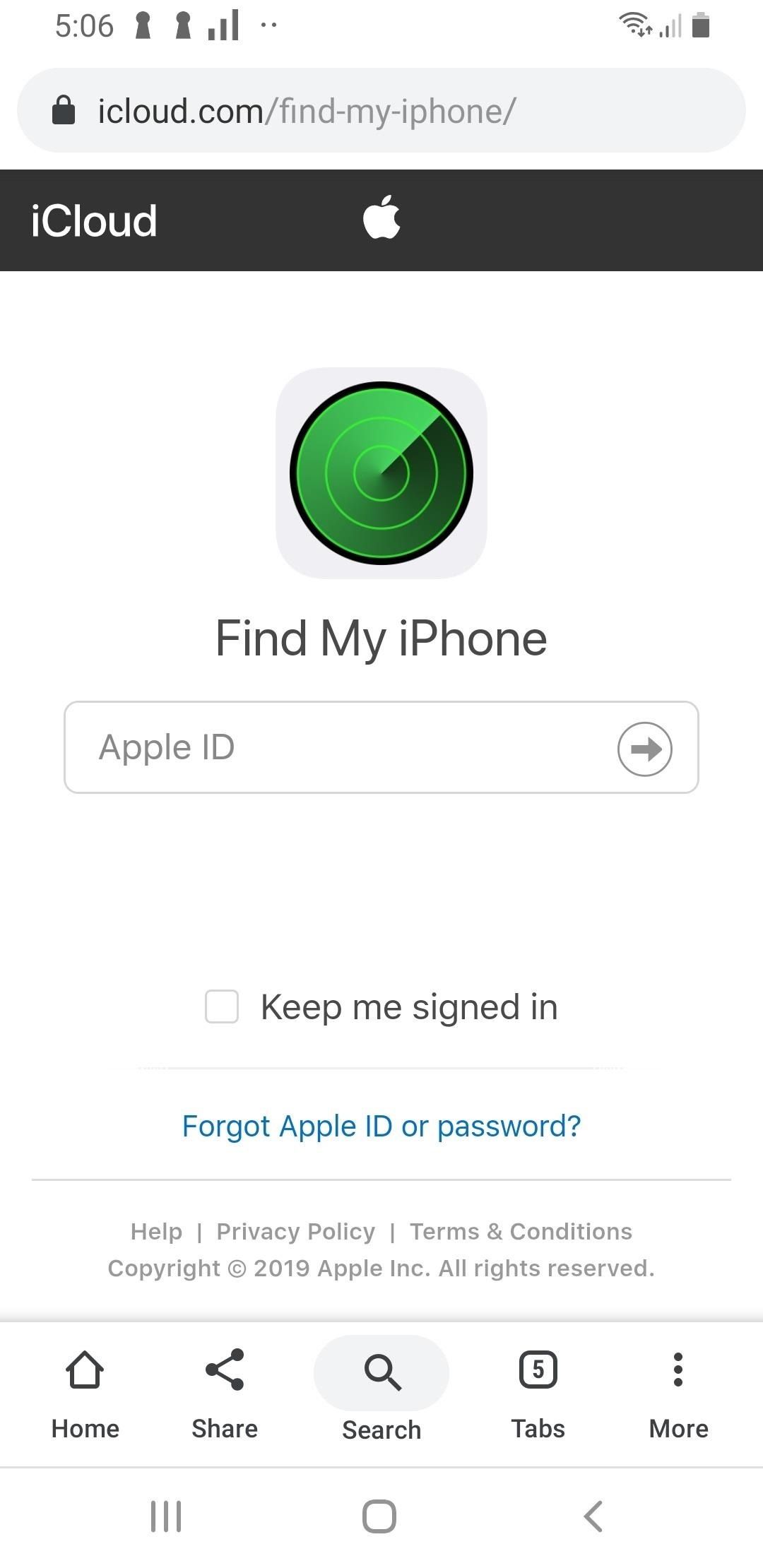
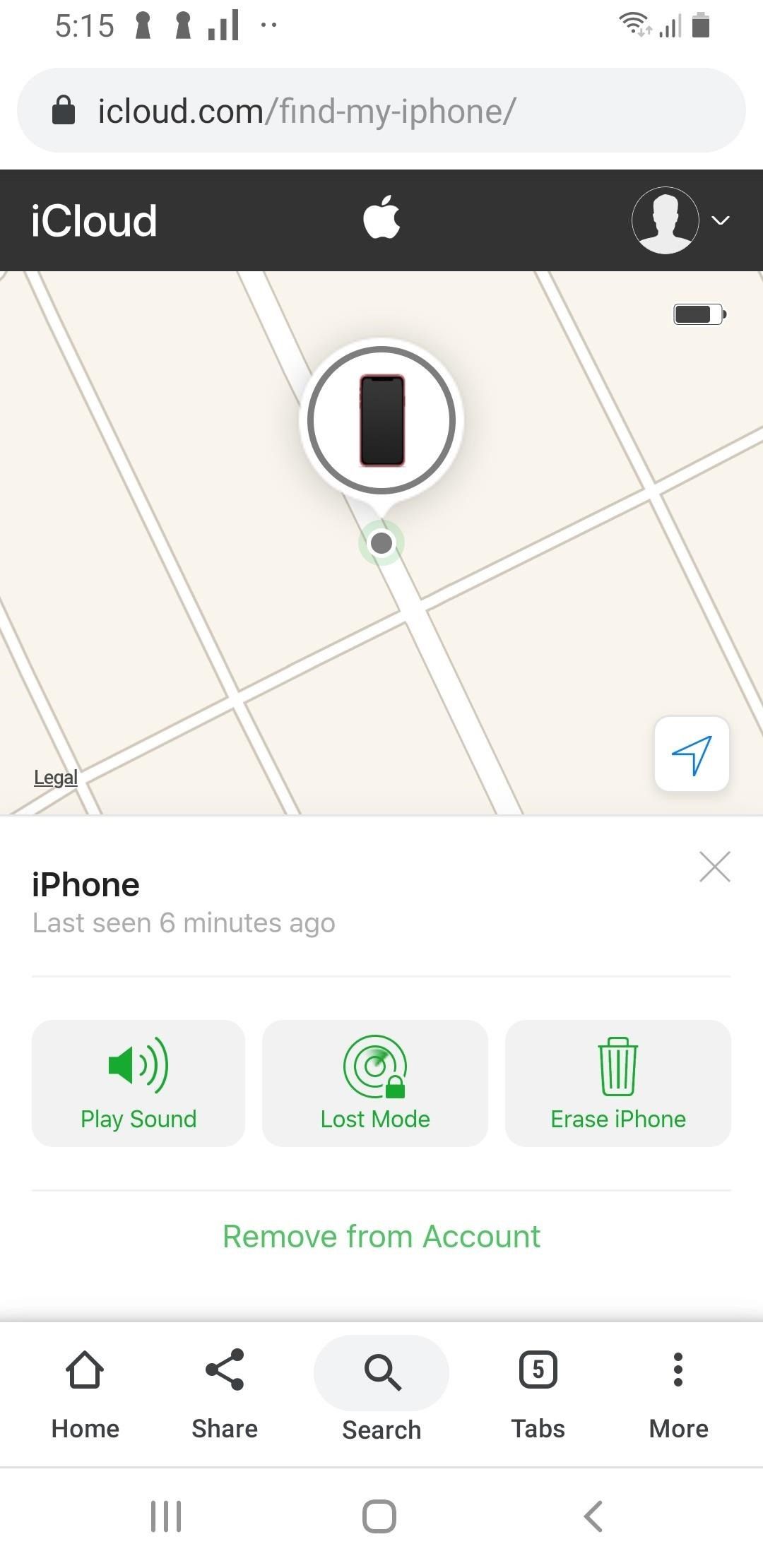
На следующем экране нажмите «Продолжить», затем нажмите «Далее», чтобы пропустить подсказку с номером, и «Готово» при появлении сообщения. Вам не нужны телефонные номера или сообщения, так как вы просто пытаетесь заставить свой iPhone замолчать. Если вы используете чужое устройство, обязательно выйдите из своей учетной записи, чтобы они не могли отслеживать ваше местонахождение.
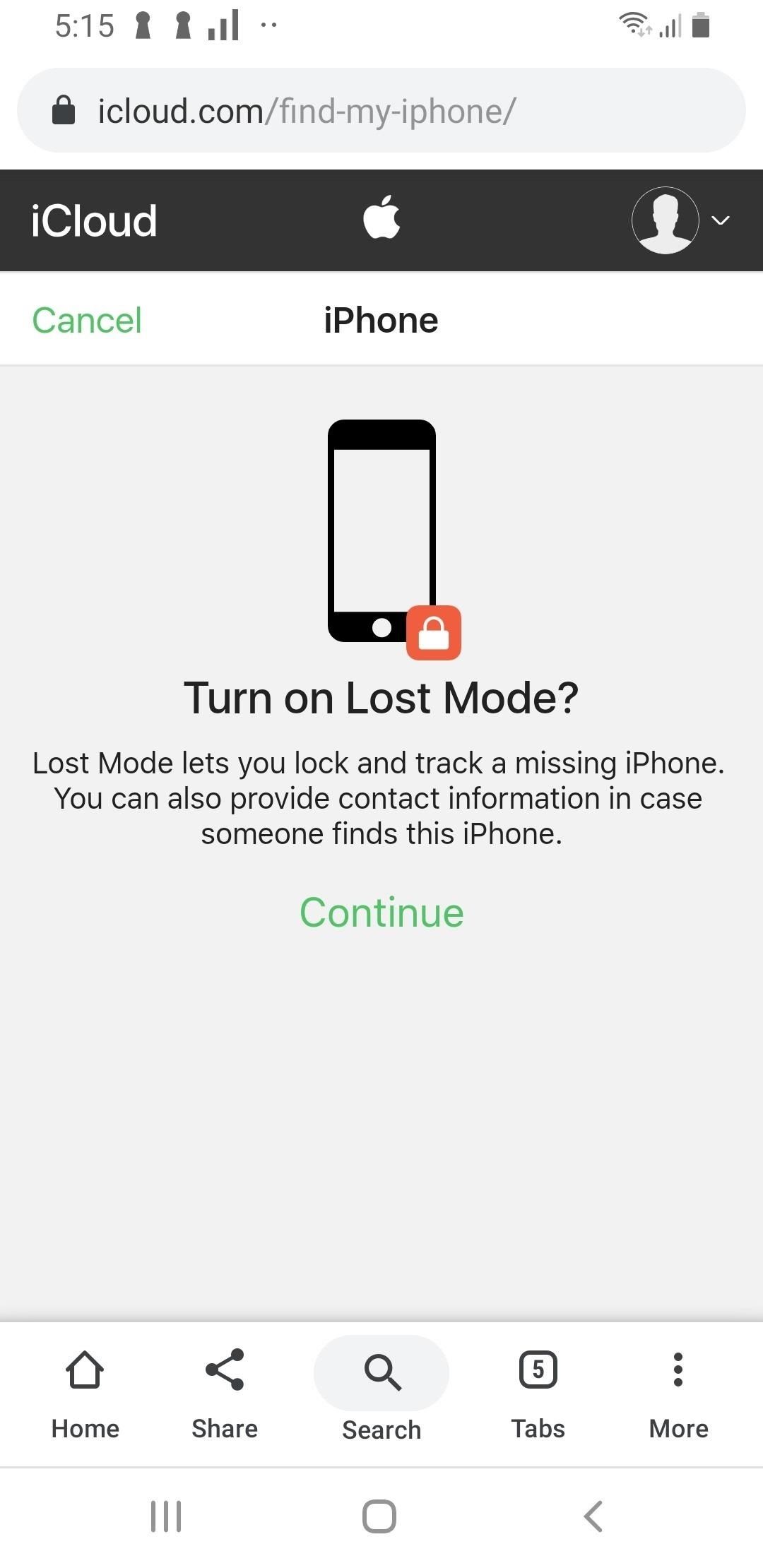
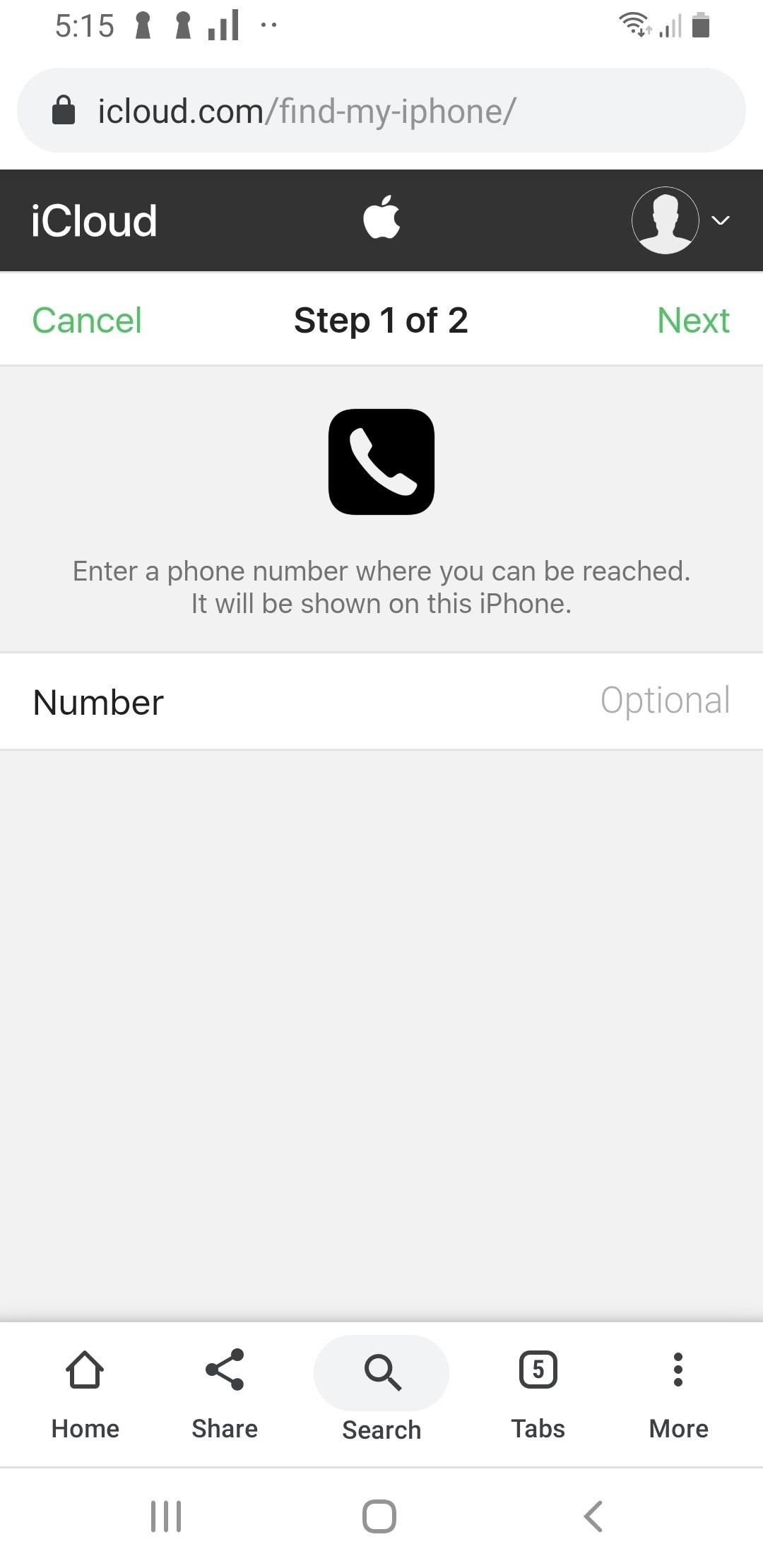
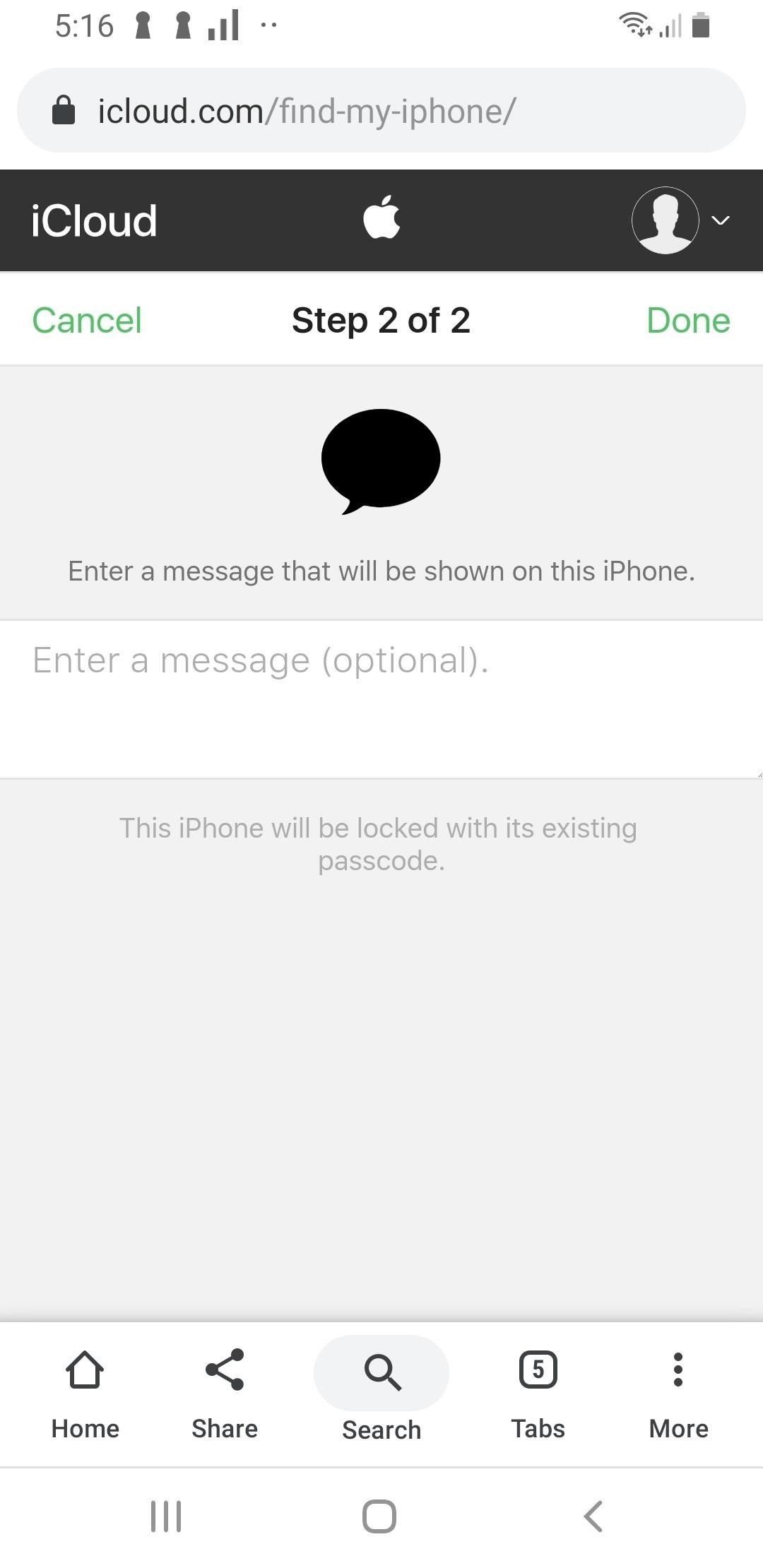
Ваш iPhone будет переведен в режим Lost Mode и отключен. Он будет издавать ноль звуков, уменьшая вероятность того, что кто-то может его найти. И это не будет раздражать никого, кто рядом с ним. Разблокируйте свой iPhone, когда вы найдете его, чтобы отключить потерянный режим. Ваши карты, подключенные к Apple Pay, могут быть деактивированы, поэтому введите свой пароль Apple ID, чтобы активировать их при необходимости.
Оцените статью!
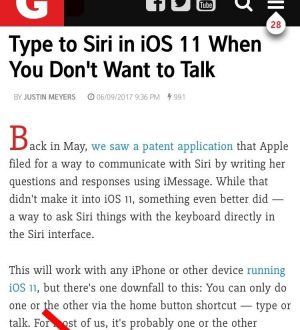

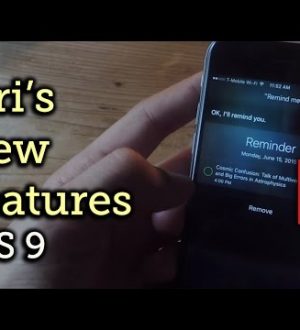
Отправляя сообщение, Вы разрешаете сбор и обработку персональных данных. Политика конфиденциальности.